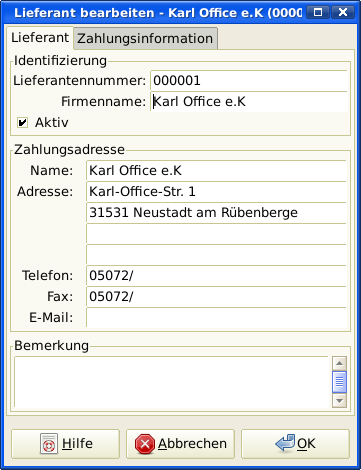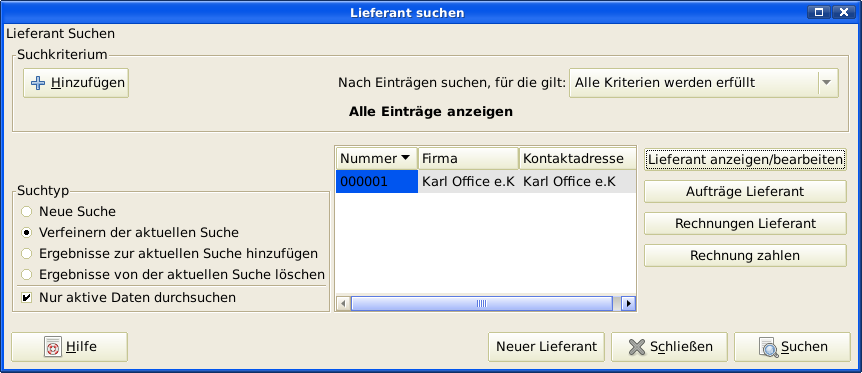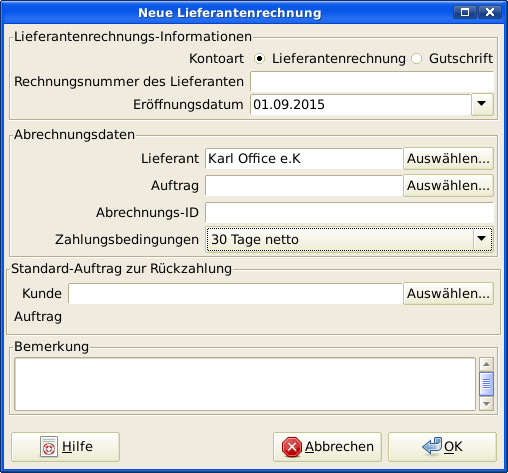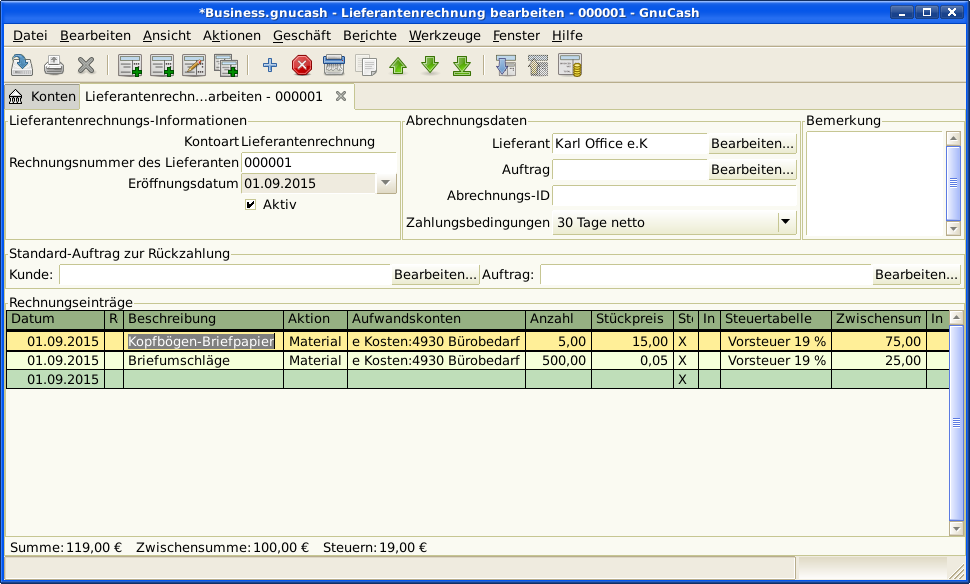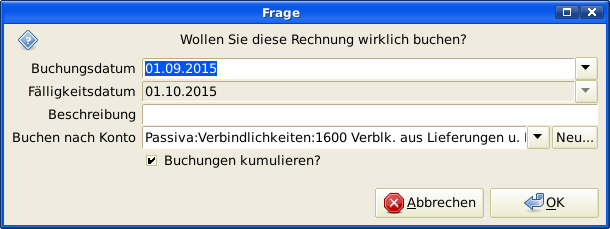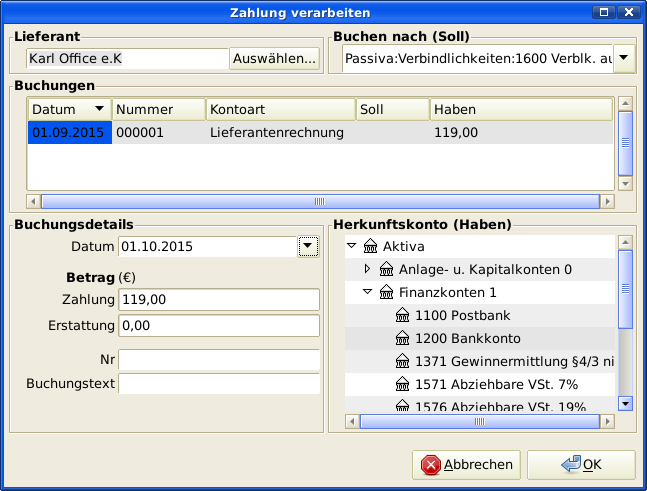Die Kreditorenbuchhaltung bezieht sich auf Lieferungen und Leistungen, die ein Unternehmen gekauft hat und nun bezahlen muss.
GnuCash hat eine integrierte Kreditorenbuchhaltung. Die von der Kreditorenbuchhaltung erzeugten
Geschäftsvorfälle werden im Konto Verbindlichkeiten aus Lieferung und Leistung
aufgezeichnet. In der Regel arbeiten Sie nicht direkt mit diesem Konto, sondern nutzen die
vier integrierten GnuCash Passiva-Anwendungsbestandteile. Die Passiva-Anwendungsbestandteile
sind im Untermenü
→
erreichbar. Diese Passiva-Anwendungsbestandteile sind:
Lieferanten sind Personen oder Unternehmen, von denen Sie Produkte oder Leistungen auf Kredit gekauft haben.
Lieferantenrechnungen bilden die materiellen Rechnungen ab, die Lieferanten senden, um von Ihnen Zahlungen zu erhalten. Eine Rechnung enthält eine aufgegliederte Liste der Waren und Leistungen, die Sie gekauft haben.
Zusätzlich unterstützt
GnuCashauch Gutschriften, welche die Umkehrung der Rechnung bilden. Eine Gutschrift erhält man gewöhnlich vom Lieferanten, um Posten zu korrigieren, die irrtümlich in Rechnung gestellt oder zurückgesandt wurden..Beide Dokumentenarten werden mit den gleichen Menüpunkten eingerichtet.
Unter Aufträge (optional) können Sie Lieferantenaufträge eintragen. Aufträge sind eine Einrichtung, mit der Sie mehrere Rechnungen eines einzelnen Lieferanten gruppieren kann.
Unter Zahlung verarbeiten… können Sie Zahlungen an einen Lieferanten aufzeichnen, dem Sie Geld schulden.
Die folgenden Abschnitte führen in die einzelnen Passiva-Anwendungsbestandteile ein.
Ein Lieferant ist eine Gesellschaft oder eine Person, von der Sie Waren oder Leistungen beziehen. Lieferanten müssen im Passiva-System registriert sein.
Um einen neuen Lieferanten zu registrieren, wählen Sie den Menüeintrag → → . Geben Sie die allgemeinen Informationen über den Lieferanten, wie Firmenname, Adresse, Telefon- und Faxnummer etc. ein. Unten finden Sie eine Liste weiterer Optionen:
So sieht das Registrierungsfenster für einen neuen Lieferanten aus:
Um einen existierenden Lieferanten zu suchen, nutzen Sie das Fenster → → . Sie wählen einen Lieferanten mit aus den Suchergebnissen aus. Dieses Fenster wird auch benutzt, um einen Lieferanten zu suchen, wenn Rechnungen eingehen und Zahlungen geleistet werden.
Wenn viele Lieferanten den Suchkriterien entsprechen, kann die gewählte Suche durch eine
zusätzliche Suche in den aktuellen Suchergebnissen verfeinert werden. Das aktuelle
Ergebnis wird durchsucht, wenn der Radiobutton Verfeinern der aktuellen
Suche ausgewählt ist. Tatsächlich wählt GnuCash diese Option für Sie, nachdem
Sie die anfängliche Suche haben laufen lassen.
Wenn der Lieferant, den Sie suchen, nicht den gewählten Suchkriterien entspricht, können Sie die Suchkriterien durch Klicken des Radiobutton Neue Suche und dann der Schaltfläche ändern. Der wichtige Schritt ist die Auswahl Neue Suche. Wenn der Lieferant nicht im Ergebnis der ursprünglichen Suche ist und Sie nur in diesem Ergebnissatz suchen, kann der Lieferant trotz neuer Suchkriterien nicht gefunden werden.
 | Anmerkung |
|---|---|
Um eine Liste aller registrierten aktiven Lieferanten zu erhalten, setzen Sie das Suchkriterium auf entspricht regulärem Ausdruck und setzen einen einzelnen Punkt „.“ in das Texteingabefeld. Stellen Sie sicher, dass Nur aktive Daten durchsuchen ausgewählt ist. Dann klicken Sie . Der reguläre Ausdruck „.“ findet alles. | |
Eine Lieferantenrechnung ist eine Zahlungsaufforderung von einem Lieferanten. GnuCash kann Rechnungen
verfolgen.
Eine Gutschrift ist ein Dokument, dass Sie vom Lieferanten erhalten, um geleistete Lieferungen oder
Leistungen zu berichtigen, die in einer Rechnung falsch berechnet wurden. GnuCash kann
Gutschriften durch dieselben Menüeinträge wie bei Rechnungen erzeugen und verfolgen .
 | Anmerkung |
|---|---|
Dieser Abschnitt trifft sowohl auf Rechnungen als auch auf Gutschriften zu. Um Wiederholungen zu vermeiden und den Text leichter lesbar zu halten, wird er sich nur auf Rechnungen beziehen. Sie können ihn genauso auf Gutschriften anwenden. Nur wo sich das Verhalten der Gutschriften von den Rechnungen unterscheidet, wird dies ausdrücklich angesprochen. | |
Wenn Sie eine Rechnung von einem Lieferanten erhalten und diese in GnuCash eingeben wollen, müssen
Sie eine neue Rechnung erstellen. Um eine neue Rechnung zu erstellen, nutzen Sie den
Menüeintrag
→ →
, und füllen das erscheinende Fenster entsprechend aus.
Wenn Sie nun auf klicken, öffnet sich Neue Lieferantenrechnung bearbeiten.
Im Fenster Neue Lieferantenrechnung bearbeiten können Sie eine aufgeschlüsselte Liste der Waren und Leistungen, die Sie erworben haben, in ähnlicher Weise wie die Kontenregistrierung eingeben. Für Gutschriften geben Sie stattdessen eine aufgeschlüsselte Liste der Waren und Leistungen ein, die der Lieferant erstattet.
Wenn Sie die Eingabe aller Elemente beendet haben, müssen Sie diese Rechnung in Ihre Konten buchen.
Wenn Sie die Eingabe einer Rechnung beendet haben, müssen Sie diese Rechnung in Ihre Konten buchen. Sie müssen nicht sofort die Rechnung in die Konten buchen; Sie können das Fenster schließen und später dahin zurückkehren. In diesem Fall müssen Sie dann noch die Rechnung buchen. Erst das Buchen der Rechnung stellt Ihre Geschäftsvorfälle in ein Verbindlichkeitskonto ein. Das Buchungsfenster erscheint und fordert von Ihnen, Informationen einzugeben:
Um eine vorhandene Rechnung zu suchen, nutzen Sie den Menüeintrag → → . Von den Suchergebnissen können Sie eine Rechnung zur Bearbeitung oder zur Ansicht auswählen.
 | Anmerkung |
|---|---|
Bevor Sie eine gebuchte Rechnung bearbeiten können, müssen Sie die Rechnungsbuchung rückgängig machen. | |
 | Anmerkung |
|---|---|
Es gibt andere Wege, auf eine vorhandene Rechnung zuzugreifen. Diese sind ähnlich wie der Zugriff auf Ausgangsrechnungen für Ihre Kunden. Siehe auch Abschnitt 13.3.3.4, „Suchen“ für mehr Informationen. | |
Lieferantenaufträge werden benutzt, um mehrere Rechnungen und Gutschriften von einem einzelnen Lieferanten zusammenzufassen. Die Nutzung dieser Funktion ist freigestellt. Die Funktion ist nützlich, wenn Sie mehrere Aufträge für denselben Lieferanten haben und alle Rechnungen und Gutschriften für einen einzelnen Auftrag anschauen wollen.
Um Aufträge zu nutzen, müssen Sie diese unter → → erstellen. Sie werden nun das Fenster Neuer Auftrag sehen.
Um einen vorhandenen Lieferantenauftrag zu bearbeiten, nutzen Sie den Menüeintrag → → . Wählen Sie den gewünschten Auftrag in den Suchergebnissen und klicken Sie die Schaltfläche Auftrag anzeigen/bearbeiten.
Um eine Auswahl unter den Rechnungen, die mit einem gegebenen Auftrag verbunden sind, zu treffen, nutzen Sie den Menüeintrag → → . Wählen Sie den gewünschten Auftrag in den Suchergebnissen und klicken Sie die Schaltfläche Rechnungen anzeigen. Ein Fenster erscheint, das die Rechnungen und Gutschriften, die mit diesem Auftrag verbunden sind, auflistet. Wählen Sie eine Rechnung oder Gutschrift und klicken Sie die Schaltfläche Rechnung anzeigen, um den Rechnungseditor im Hauptanwendungsfenster zu öffnen.